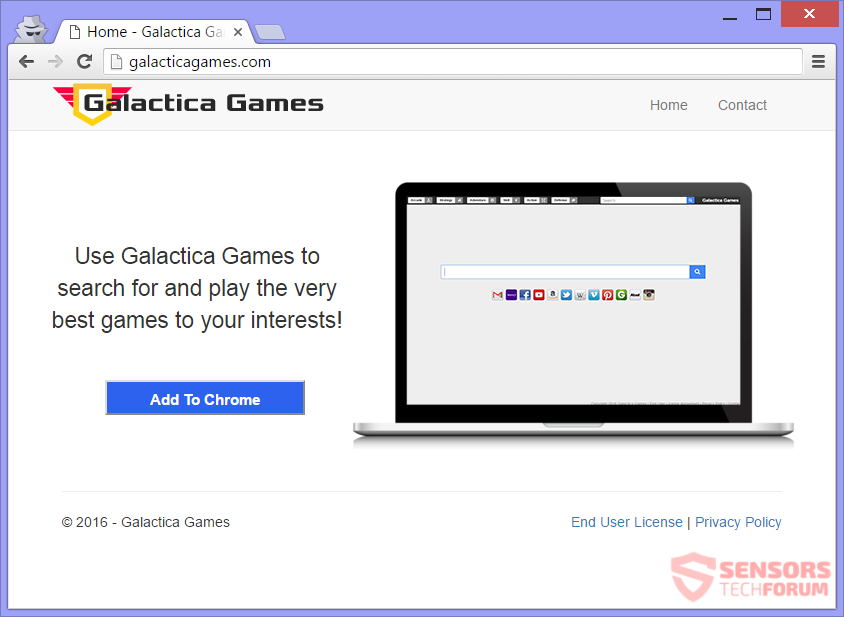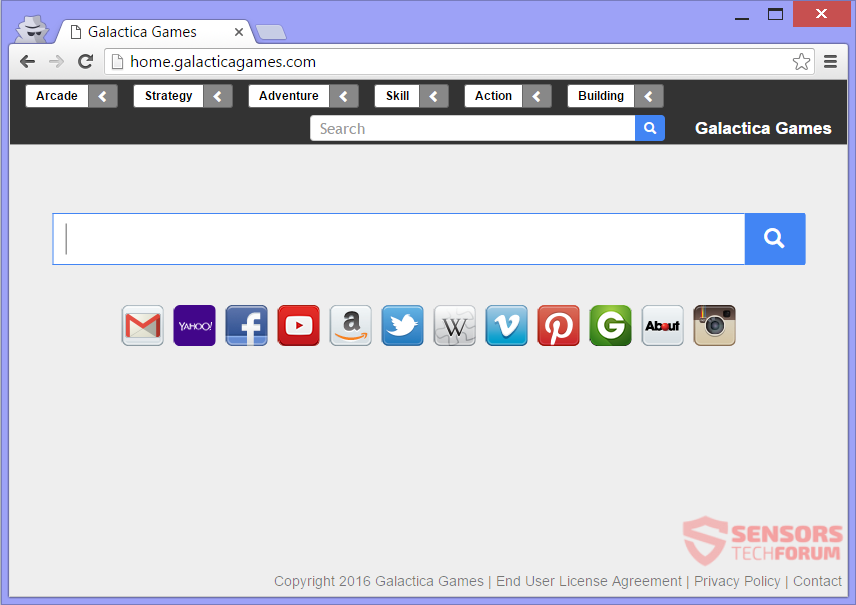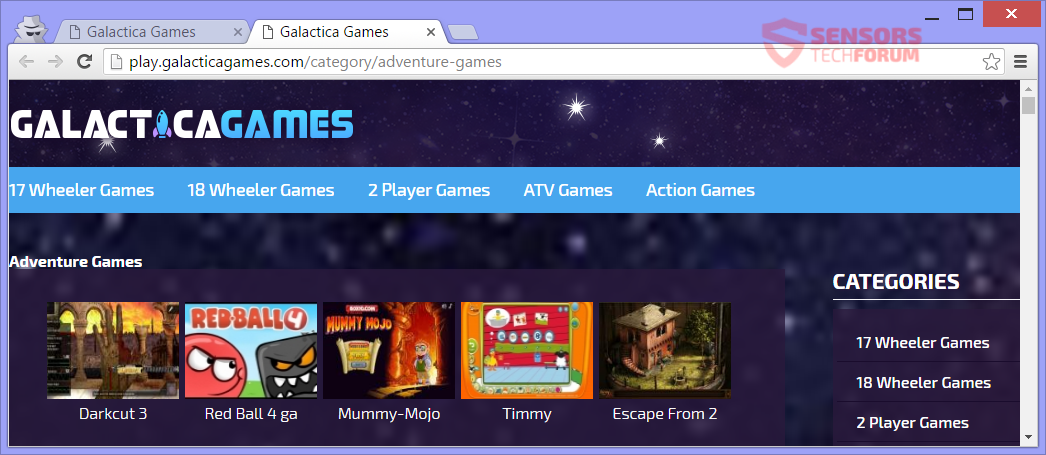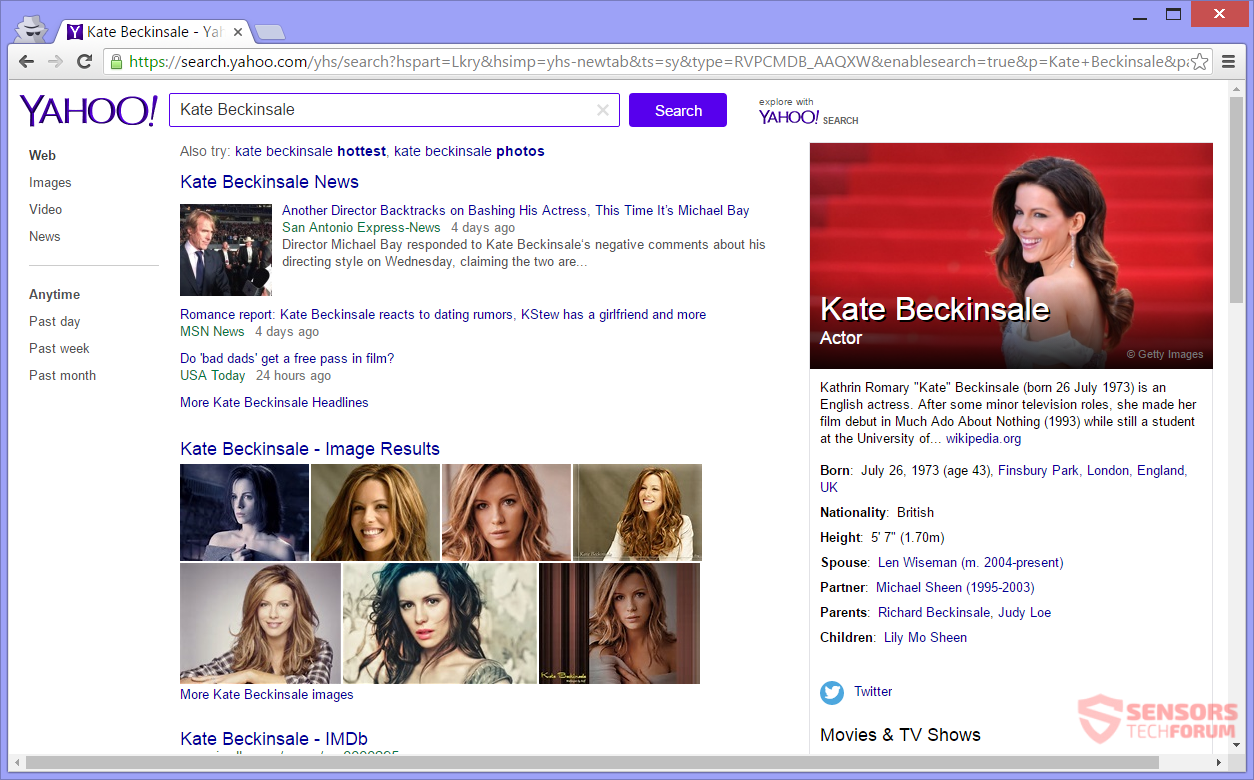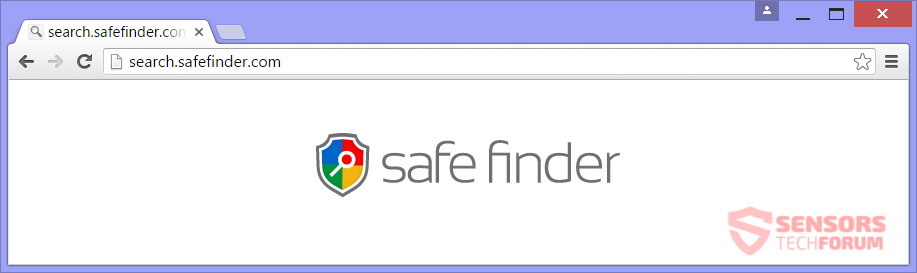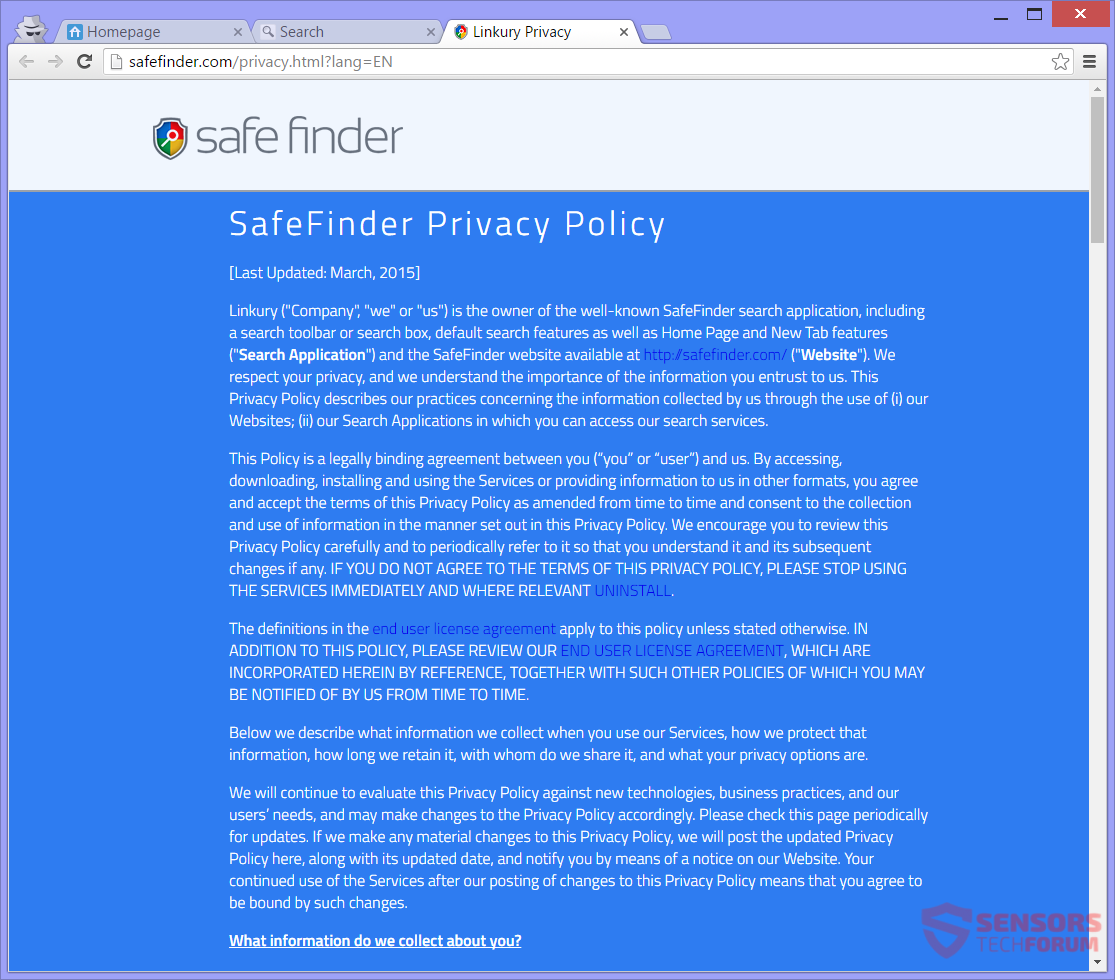GalacticaGames(.)com sert une page de téléchargement pour un pirate de l'air de navigateur. Le pirate de l'air et vous redirige affiche une page Yahoo pour les résultats de recherche. Toutes vos requêtes de recherche passeront par les serveurs d'une autre pirate de l'air – Finder Safe. GalacticaGames(.)com modifie la page d'accueil d'un navigateur, nouvel onglet, et le moteur de recherche. Une extension de navigateur d'une sorte pourrait apparaître aussi bien. Les publicités et du contenu ciblé peut montrer de redirections. Pour enlever le pirate de l'air et ses fichiers, vous devriez lire toute articlе.

Menace Résumé
| Nom | GalacticaGames(.)avec |
| Type | Pirate de navigateur, PUP |
| brève description | Tous les navigateurs sur votre PC peuvent être affectées. Le pirate de l'air peut vous rediriger et filtrer vos recherches. |
| Symptômes | La page d'accueil, moteur de recherche et un nouvel onglet, ainsi que les extensions du navigateur sont des paramètres qui peuvent être modifiés dans votre navigateur. Vous pouvez voir le contenu et les publicités de tiers. |
| Méthode de distribution | Installations Freeware, Forfaits groupés |
| Detection Tool |
Voir si votre système a été affecté par des logiciels malveillants
Télécharger
Malware Removal Tool
|
| Expérience utilisateur | Rejoignez notre Forum pour discuter GalacticaGames(.)avec. |

GalacticaGames(.)com - Propagation
La GalacticaGames(.)avec la plate-forme peut utiliser de multiples façons de se propager. Le plus commun peut être par l'intermédiaire des installations de tiers. Les programmes dans un ensemble groupé, ainsi que d'autres logiciels gratuits, peut se propager le pirate de l'air sur votre ordinateur. Freeware configurations peuvent avoir plusieurs composants préparés pour une installation par défaut. Beaucoup de paramètres peuvent être modifiés jusqu'à ce que vous remarquez des changements dans votre navigateur. Prévention des installations non nécessaires peuvent être faites si vous trouvez un Coutume ou Avancé menu dans la configuration de désélection des composants supplémentaires.
GalacticaGames(.)avec peuvent utiliser d'autres moyens de diffuser son moteur de recherche. L'un des moyens est représentée sur l'image ci-dessus - une page de téléchargement direct pour le pirate de l'air sur son site officiel. Un autre de celles-ci est par Adverti sur les sites Web, que ce soit bannières, pop-ups ou du contenu publicitaire supplémentaire. Le pirate de l'air peut également être injecté à votre PC à l'aide de sites suspects, hébergement réoriente. sites dits pourraient être dans un programme affilié à GalacticaGames(.)avec. Les navigateurs suivants pourraient être affectés: Google Chrome, Internet Explorer, Safari et Mozilla Firefox.

GalacticaGames(.)com - En profondeur
GalacticaGames(.)avec est la page principale du domaine et fonctionne comme une page de téléchargement direct pour le pirate de l'air du navigateur en question. Une fois activé, le pirate de l'air mettra votre moteur de recherche, ainsi que le nouvel onglet et page d'accueil pour Home.GalacticaGames(.)avec:
La Home.GalacticaGames(.)avec adresse Web se compose d'une barre de recherche, barre d'outils, et plusieurs boutons, qui sont tous des redirections ou ciblée ou pousser le contenu publicitaire. Cette page remplace les pages du navigateur et les paramètres et ce qui est montré chaque fois que vous essayez de faire une recherche. les préférences du navigateur pourraient être modifiés, et une extension pourrait être installé.
De là, si vous cliquez sur quoi que ce soit placé dans la barre d'outils, vous serez redirigé vers la section « Play » de la plate-forme, composé de nombreux jeux et annonces. C'est sur l'adresse Web https://play.galacticagames(.)avec /. Vous pouvez voir une photo de la page ci-dessous:
Si un programme lié à GalacticaGames(.)avec entre dans votre PC, comme un module complémentaire de navigateur, par exemple, alors vous verrez d'autres modifications apportées à votre navigateur. Certaines de ces modifications sont les suivantes:
- Lire et modifier toutes vos données sur les sites que vous visitez
- Communiquer avec les sites coopérants
- Modifier vos paramètres de recherche à: search.galacticagames(.)avec
Les changements ci-dessus se trouvent dans le Chrome Web Store de Google, de sorte que est une autre façon temporaire de la distribution (Google devrait supprimer l'extension de leur magasin). Vous pouvez assister à beaucoup de réoriente, qui pourrait vous conduire sur des pages Web avec une réputation faible. Ces pages pourraient être affiliés ou même se sont associés d'une manière avec GalacticaGames(.)avec.
Dans l'image ci-dessus, vous pouvez voir les résultats de recherche GalacticaGames(.)avec. Évidemment, à savoir Yahoo, parce que le pirate de l'air vous redirige vers la page de résultats de ce moteur de recherche de bonne réputation. Il pourrait rediriger les utilisateurs vers différents sites différents moteurs de recherche. Le pirate de l'air fait sans doute que pour essayer de vous duper en lui faisant confiance. En réalité vos recherches passent par cette redirection:
Avec la redirection en place, la GalacticaGames(.)avec la plate-forme recueille des informations sur vous et tous les autres utilisateurs qui ont ce, bon gré mal gré. Vos requêtes de recherche passent par les serveurs de Search.SafeFinder(.)avec.
Les moteurs de recherche sont associés d'une manière et peut-être leurs propriétaires sont des partenaires d'affaires. Toutes les informations recueillies auprès de vos requêtes peuvent être divulguées entre les sites. Vous devriez faire attention à ce que vous tapez dans les barres de recherche, surtout si elle est personnelle. Ne pas cliquer sur les boutons trouvés dans Search.GalacticaGames(.)avec, parce que les réoriente peuvent également recueillir des informations ou vous rediriger. Lisez la suite pour savoir quelles données peuvent être obtenues auprès de vous de pirate de l'air.

GalacticaGames(.)com - Politique de confidentialité
La politique de confidentialité du GalacticaGames(.)avec on peut le voir sur https://www.galacticagames.com/privacy et ne sont pas sous forme écrite, mais juste une image. Depuis le site réoriente et passe par la plate-forme Safe Finder, probablement ils sont affiliés et les informations obtenues d'actions. Les deux politiques précisent que personnellement et des informations non personnelles d'identification sont collectées et les deux sont très semblables dans ce qu'ils disent. de la lecture, nous voyons que SafeFinder recueille également les informations GalacticaGames(.)avec Est-ce que, même un peu plus.
Vous pouvez consulter la politique de confidentialité de SafeFinder ici:
La politique stipule que les informations recueillies par le pirate de l'air est:
- Navigateur (le type et la langue)
- Système d'exploitation (le type et la langue)
- Votre nom et adresse
- Geo emplacement et l'adresse IP
- Date et heure de l'accès
- Votre fuseau horaire
- Publicités consulté
- Offres et services qui vous intéressent
- Recherche par défaut
- services VPN et proxy
- Fournisseur de services Internet (ISP)
- Interaction avec les réseaux sociaux
- Résolution de l'écran
- Recherche et nécessite l'historique de navigation
- Pages vues et le contenu consulté
En utilisant les services de GalacticaGames(.)avec ou ceux de Safe Finder, y compris les barres d'outils ou des applications pour les connectés donne automatiquement votre consentement pour la collecte de renseignements personnels. La politique informe que les cookies, balises Web, pixel tags et autres technologies similaires peuvent être utilisés dans le processus de collecte de données.

Retirer GalacticaGames(.)com complètement de votre PC
Retirer GalacticaGames(.)avec manuellement à partir de votre ordinateur, suivez les instructions étape-par-étape enlèvement fournies ci-dessous. Dans le cas où l'enlèvement manuel ne se débarrasse pas du pirate de l'air et tous ses fichiers complètement, vous devez rechercher et supprimer les restes d'un outil anti-malware avancée. Un tel logiciel peut protéger votre ordinateur à l'avenir.
- Fenêtres
- Mac OS X
- Google Chrome
- Mozilla Firefox
- Microsoft bord
- Safari
- Internet Explorer
- Arrêter les pop-ups push
Comment supprimer GalacticaGames(.)com à partir de Windows.
Étape 1: Rechercher les GalacticaGames(.)com avec outil de SpyHunter Anti-Malware



Étape 2: Démarrez votre PC en mode sans échec





Étape 3: Désinstaller GalacticaGames(.)com et des logiciels connexes à partir de Windows
Étapes de désinstallation pour Windows 11



Étapes de désinstallation pour Windows 10 et versions plus anciennes
Voici une méthode en quelques étapes simples qui devraient pouvoir désinstaller la plupart des programmes. Peu importe si vous utilisez Windows 10, 8, 7, Vista ou XP, ces mesures seront faire le travail. Faire glisser le programme ou de son dossier à la corbeille peut être un très mauvaise décision. Si vous faites cela, des morceaux du programme sont laissés, et qui peut conduire à un travail instable de votre PC, erreurs avec les associations de types de fichiers et d'autres activités désagréables. La bonne façon d'obtenir un programme sur votre ordinateur est de le désinstaller. Pour ce faire,:


 Suivez les instructions ci-dessus et vous désinstaller avec succès la plupart des programmes.
Suivez les instructions ci-dessus et vous désinstaller avec succès la plupart des programmes.
Étape 4: Nettoyer tous les registres, Created by GalacticaGames(.)com on Your PC.
Les registres généralement ciblés des machines Windows sont les suivantes:
- HKEY_LOCAL_MACHINE Software Microsoft Windows CurrentVersion Run
- HKEY_CURRENT_USER Software Microsoft Windows CurrentVersion Run
- HKEY_LOCAL_MACHINE Software Microsoft Windows CurrentVersion RunOnce
- HKEY_CURRENT_USER Software Microsoft Windows CurrentVersion RunOnce
Vous pouvez y accéder en ouvrant l'éditeur de Registre Windows et la suppression de toutes les valeurs, créé par GalacticaGames(.)com il. Cela peut se produire en suivant les étapes ci-dessous:


 Pointe: Pour trouver une valeur créée virus, vous pouvez faire un clic droit dessus et cliquez "Modifier" pour voir quel fichier il est configuré pour exécuter. Si cela est l'emplacement du fichier de virus, supprimer la valeur.
Pointe: Pour trouver une valeur créée virus, vous pouvez faire un clic droit dessus et cliquez "Modifier" pour voir quel fichier il est configuré pour exécuter. Si cela est l'emplacement du fichier de virus, supprimer la valeur.
Video Removal Guide for GalacticaGames(.)avec (Fenêtres).
Débarrassez-vous de GalacticaGames(.)com de Mac OS X.
Étape 1: Désinstaller GalacticaGames(.)com et supprimer les fichiers et les objets connexes





Votre Mac vous affichera une liste des éléments qui démarrent automatiquement lorsque vous vous connectez. Recherchez les applications suspectes identiques ou similaires à GalacticaGames(.)avec. Vérifiez l'application que vous voulez arrêter de courir automatiquement puis sélectionnez sur le Moins ("-") icône pour cacher.
- Aller à Chercheur.
- Dans la barre de recherche tapez le nom de l'application que vous souhaitez supprimer.
- Au-dessus de la barre de recherche changer les deux menus déroulants à "Fichiers système" et "Sont inclus" de sorte que vous pouvez voir tous les fichiers associés à l'application que vous souhaitez supprimer. Gardez à l'esprit que certains des fichiers ne peuvent pas être liés à l'application de manière très attention quels fichiers vous supprimez.
- Si tous les fichiers sont liés, tenir la ⌘ + A boutons pour les sélectionner, puis les conduire à "Poubelle".
Si vous ne pouvez pas supprimer GalacticaGames(.)avec par Étape 1 au dessus:
Si vous ne trouvez pas les fichiers de virus et des objets dans vos applications ou d'autres endroits que nous avons indiqués ci-dessus, vous pouvez rechercher manuellement pour eux dans les bibliothèques de votre Mac. Mais avant de faire cela, s'il vous plaît lire l'avertissement ci-dessous:



Vous pouvez répéter la même procédure avec les autres Bibliothèque répertoires:
→ ~ / Library / LaunchAgents
/Bibliothèque / LaunchDaemons
Pointe: ~ est-il sur le but, car elle conduit à plus LaunchAgents.
Étape 2: Rechercher et supprimer GalacticaGames(.)com depuis votre Mac
Lorsque vous faites face à des problèmes sur votre Mac en raison de scripts et de programmes indésirables tels que GalacticaGames(.)avec, la méthode recommandée pour éliminer la menace est à l'aide d'un programme anti-malware. SpyHunter pour Mac propose des fonctionnalités de sécurité avancées ainsi que d'autres modules qui amélioreront la sécurité de votre Mac et le protégeront à l'avenir.
Video Removal Guide for GalacticaGames(.)avec (Mac)
Retirer GalacticaGames(.)com de Google Chrome.
Étape 1: Démarrez Google Chrome et ouvrez le menu déroulant

Étape 2: Déplacez le curseur sur "Outils" et puis dans le menu étendu choisir "Extensions"

Étape 3: De l'ouverture "Extensions" Menu localiser l'extension indésirable et cliquez sur son "Supprimer" bouton.

Étape 4: Une fois l'extension retirée, redémarrer Google Chrome en la fermant du rouge "X" bouton dans le coin supérieur droit et commencer à nouveau.
Effacer GalacticaGames(.)com de Mozilla Firefox.
Étape 1: Lancer Mozilla Firefox. Ouvrez la fenêtre de menu:

Étape 2: Sélectionnez le "Add-ons" icône dans le menu.

Étape 3: Sélectionnez l'extension indésirable et cliquez sur "Supprimer"

Étape 4: Une fois l'extension retirée, redémarrer Mozilla Firefox par fermeture du rouge "X" bouton dans le coin supérieur droit et commencer à nouveau.
Désinstaller GalacticaGames(.)com de Microsoft Edge.
Étape 1: Démarrer le navigateur Edge.
Étape 2: Ouvrez le menu déroulant en cliquant sur l'icône en haut à droite.

Étape 3: Dans le menu de liste déroulante, sélectionnez "Extensions".

Étape 4: Choisissez l'extension suspecte que vous souhaitez supprimer, puis cliquez sur l'icône d'engrenage.

Étape 5: Supprimez l'extension malveillante en faisant défiler vers le bas puis en cliquant sur Désinstaller.

Retirer GalacticaGames(.)com de Safari
Étape 1: Démarrez l'application Safari.
Étape 2: Après avoir plané le curseur de la souris vers le haut de l'écran, cliquez sur le texte Safari pour ouvrir son menu déroulant.
Étape 3: Dans le menu, cliquer sur "Préférences".

Étape 4: Après cela, Sélectionnez l'onglet Extensions.

Étape 5: Cliquez une fois sur l'extension que vous souhaitez supprimer.
Étape 6: Cliquez sur 'Désinstaller'.

Une fenêtre pop-up apparaîtra vous demandant de confirmer désinstaller l'extension. Sélectionner «Désinstaller» encore, et les GalacticaGames(.)com sera retiré.
Éliminer GalacticaGames(.)com d'Internet Explorer.
Étape 1: Démarrez Internet Explorer.
Étape 2: Cliquez sur l'icône d'engrenage intitulée « Outils » pour ouvrir le menu déroulant et sélectionnez « Gérer les modules complémentaires »

Étape 3: Dans la fenêtre « Gérer les modules complémentaires ».

Étape 4: Sélectionnez l'extension que vous souhaitez supprimer, puis cliquez sur « Désactiver ». Une fenêtre pop-up apparaîtra pour vous informer que vous êtes sur le point de désactiver l'extension sélectionnée, et quelques autres add-ons peuvent être désactivées et. Laissez toutes les cases cochées, et cliquez sur 'Désactiver'.

Étape 5: Après l'extension indésirable a été supprimé, redémarrez Internet Explorer en le fermant à partir du bouton rouge 'X' situé dans le coin supérieur droit et redémarrez-le.
Supprimez les notifications push de vos navigateurs
Désactiver les notifications push de Google Chrome
Pour désactiver les notifications push du navigateur Google Chrome, s'il vous plaît suivez les étapes ci-dessous:
Étape 1: Aller à Paramètres dans Chrome.

Étape 2: Dans les paramètres, sélectionnez «Réglages avancés":

Étape 3: Cliquez sur "Paramètres de contenu":

Étape 4: Ouvert "notifications":

Étape 5: Cliquez sur les trois points et choisissez Bloquer, Modifier ou supprimer des options:

Supprimer les notifications push sur Firefox
Étape 1: Accédez aux options de Firefox.

Étape 2: Aller aux paramètres", saisissez "notifications" dans la barre de recherche et cliquez sur "Paramètres":

Étape 3: Cliquez sur "Supprimer" sur n'importe quel site pour lequel vous souhaitez que les notifications disparaissent et cliquez sur "Enregistrer les modifications"

Arrêter les notifications push sur Opera
Étape 1: À l'opéra, presse ALT + P pour aller dans les paramètres.

Étape 2: Dans la recherche de paramètres, tapez "Contenu" pour accéder aux paramètres de contenu.

Étape 3: Notifications ouvertes:

Étape 4: Faites la même chose que vous avez fait avec Google Chrome (expliqué ci-dessous):

Éliminez les notifications push sur Safari
Étape 1: Ouvrez les préférences Safari.

Étape 2: Choisissez le domaine à partir duquel vous souhaitez que les pop-ups push disparaissent et passez à "Refuser" de "Permettre".
GalacticaGames(.)com-FAQ
What Is GalacticaGames(.)avec?
The GalacticaGames(.)com menace est un logiciel publicitaire ou navigateur virus de redirection.
Cela peut ralentir considérablement votre ordinateur et afficher des publicités. L'idée principale est que vos informations soient probablement volées ou que davantage d'annonces apparaissent sur votre appareil.
Les créateurs de ces applications indésirables travaillent avec des systèmes de paiement au clic pour amener votre ordinateur à visiter des sites Web risqués ou différents types de sites Web susceptibles de générer des fonds.. C'est pourquoi ils ne se soucient même pas des types de sites Web qui apparaissent sur les annonces.. Cela rend leurs logiciels indésirables indirectement risqués pour votre système d'exploitation.
What Are the Symptoms of GalacticaGames(.)avec?
Il y a plusieurs symptômes à rechercher lorsque cette menace particulière et les applications indésirables en général sont actives:
Symptôme #1: Votre ordinateur peut devenir lent et avoir des performances médiocres en général.
Symptôme #2: Vous avez des barres d'outils, des modules complémentaires ou des extensions sur vos navigateurs Web que vous ne vous souvenez pas avoir ajoutés.
Symptôme #3: Vous voyez tous les types d'annonces, comme les résultats de recherche financés par la publicité, pop-ups et redirections pour apparaître au hasard.
Symptôme #4: Vous voyez les applications installées sur votre Mac s'exécuter automatiquement et vous ne vous souvenez pas de les avoir installées.
Symptôme #5: Vous voyez des processus suspects en cours d'exécution dans votre gestionnaire de tâches.
Si vous voyez un ou plusieurs de ces symptômes, alors les experts en sécurité vous recommandent de vérifier la présence de virus sur votre ordinateur.
Quels types de programmes indésirables existe-t-il?
Selon la plupart des chercheurs en malwares et experts en cybersécurité, les menaces qui peuvent actuellement affecter votre appareil peuvent être logiciel antivirus malveillant, adware, les pirates de navigateur, cliqueurs, faux optimiseurs et toutes formes de PUP.
Que faire si j'ai un "virus" like GalacticaGames(.)avec?
Avec quelques actions simples. Tout d'abord, il est impératif que vous suiviez ces étapes:
Étape 1: Trouvez un ordinateur sûr et connectez-le à un autre réseau, pas celui dans lequel votre Mac a été infecté.
Étape 2: Changer tous vos mots de passe, à partir de vos mots de passe de messagerie.
Étape 3: Activer authentification à deux facteurs pour la protection de vos comptes importants.
Étape 4: Appelez votre banque au modifier les détails de votre carte de crédit (code secret, etc) si vous avez enregistré votre carte de crédit pour faire des achats en ligne ou avez effectué des activités en ligne avec votre carte.
Étape 5: Assurez-vous de appelez votre FAI (Fournisseur Internet ou opérateur) et demandez-leur de changer votre adresse IP.
Étape 6: Change ton Mot de passe WiFi.
Étape 7: (En option): Assurez-vous de rechercher les virus sur tous les appareils connectés à votre réseau et répétez ces étapes pour eux s'ils sont affectés.
Étape 8: Installer un anti-malware logiciel avec protection en temps réel sur chaque appareil que vous possédez.
Étape 9: Essayez de ne pas télécharger de logiciels à partir de sites dont vous ne savez rien et restez à l'écart sites Web à faible réputation en général.
Si vous suivez ces recommandations, votre réseau et tous les appareils deviendront beaucoup plus sécurisés contre les menaces ou les logiciels invasifs et seront également exempts de virus et protégés à l'avenir.
How Does GalacticaGames(.)com Work?
Une fois installé, GalacticaGames(.)com peut collecter des données en utilisant traqueurs. Ces données concernent vos habitudes de navigation sur le Web, tels que les sites Web que vous visitez et les termes de recherche que vous utilisez. Elles sont ensuite utilisées pour vous cibler avec des publicités ou pour vendre vos informations à des tiers..
GalacticaGames(.)com can also télécharger d'autres logiciels malveillants sur votre ordinateur, tels que les virus et les logiciels espions, qui peut être utilisé pour voler vos informations personnelles et diffuser des publicités à risque, qui peut rediriger vers des sites de virus ou des escroqueries.
Is GalacticaGames(.)com Malware?
La vérité est que les PUP (adware, les pirates de navigateur) ne sont pas des virus, mais peut être tout aussi dangereux car ils peuvent vous montrer et vous rediriger vers des sites Web malveillants et des pages frauduleuses.
De nombreux experts en sécurité classent les programmes potentiellement indésirables comme des logiciels malveillants. Cela est dû aux effets indésirables que les PUP peuvent causer, telles que l'affichage de publicités intrusives et la collecte de données utilisateur à l'insu de l'utilisateur ou sans son consentement.
About the GalacticaGames(.)com Recherche
Le contenu que nous publions sur SensorsTechForum.com, this GalacticaGames(.)com guide de suppression inclus, est le résultat de recherches approfondies, le travail acharné et le dévouement de notre équipe pour vous aider à éliminer les, problème lié aux logiciels publicitaires, et restaurez votre navigateur et votre système informatique.
How did we conduct the research on GalacticaGames(.)avec?
Veuillez noter que notre recherche est basée sur une enquête indépendante. Nous sommes en contact avec des chercheurs indépendants en sécurité, grâce auquel nous recevons des mises à jour quotidiennes sur les derniers malwares, adware, et définitions des pirates de navigateur.
En outre, the research behind the GalacticaGames(.)com threat is backed with VirusTotal.
Pour mieux comprendre cette menace en ligne, veuillez vous référer aux articles suivants qui fournissent des détails bien informés.